



| Actividades CLIC | Calendario | Inscripción | Acompañamiento | Recursos de Apoyo | Encuesta | Preguntas Frecuentes CLIC |
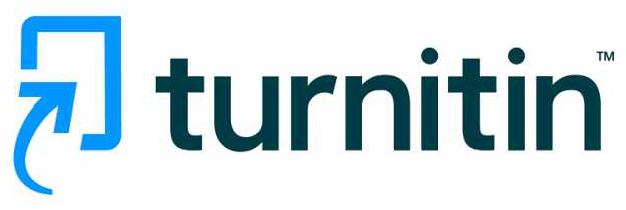
Estas son las indicaciones para acceder a Turnitin
Si eres estudiante de la Universidad Nacional, puedes participar en el Aula virtual de manejo ético de la información y poner a prueba tus textos en Turnitin.
¿En qué consiste?
El aula virtual manejo ético de información disponible en Moodle, te permite gestionar tu propia formación. Aquí podrás aprender sobre propiedad intelectual, citación académica y reconocer tu rol en la producción de información. El uso de Turnitin, te permitirá revisar y corregir tus textos académicos preliminares y recibir orientación antes de tus entregas oficiales.
¿Qué requisitos debo cumplir para hacer uso de Turnitin?
Solo puedes subir documentos de tu autoría.
Tu documento es totalmente confidencial. Solo lo revisaremos si nos pides asesoría en la interpretación de los resultados.
Tu documento no quedará almacenado en la base de datos Turnitin.
El sistema compara tu texto con Internet, diarios, revistas, publicaciones académicas y trabajos depositados previamente en Turnitin.
El reporte de originalidad está configurado para excluir las citas y la bibliografía. Puedes modificar estos filtros en cualquier momento.
Para recibir asesoría sobre tus resultados puedes utilizar el foro público Tengo dudas o bien solicitar un acompañamiento con uno de los profesionales de la Biblioteca.
¿Cómo puedo hacer uso de Turnitin?
Accede al aula en Moodle con tu correo institucional, luego da clic en el enlace matricularme.
Estarás en un aula autogestionada que te facilitará reforzar conocimientos sobre propiedad intelectual, citación y licenciamiento de obras.
Ubica la sección Accede a Turnitin, en ella encontrarás las opciones para entregar (someter a Turnitin) tus documentos en español o en inglés, por favor lee las indicaciones para cada caso.
Si ingresas por primera vez, es muy probable que debas aceptar las condiciones de uso de Turnitin
Habilita la entrega del documento en Word o PDF a través del botón submit paper / entregar trabajo. Luego, diligencia los formularios que se activen hasta confirmar la entrega del documento.
Espera unos minutos la generación del informe, el tiempo será proporcional a la extensión del documento, si deseas puedes actualizar (F5) la página.
Una vez sea generado el reporte, bajo la columna similitud aparecerá un % y una barra de color, al activarlas podrás ingresar al reporte.
Revisa las marcas de Turnitin que se activan al explorar el porcentaje ubicado en el módulo de color rojo de la derecha.
Si eres docente, perteneces a un grupo editorial o de investigación puedes comunicarte con la Dirección Nacional de Bibliotecas al correo electrónico sinab@unal.edu.co para la asignación de tu cuenta, y con nosotros para brindarte el acompañamiento que requieras.